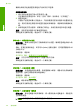User guide
详细信息,请参阅:
位于第 27 页的“
放入信封”
原因: 未正确放入信封。
文字或图像在页边处被裁去
尝试使用以下解决方案解决该问题。解决方案是按照顺序列出的,可能性最高的
解决方案放在最前面。如果第一个解决方案无法解决问题,则继续尝试其他的解
决方案,直到问题得以解决。
•
解决方法 1:检查软件应用程序中的页边距
•
解决方法 2:检查本文档的布局
•
解决方法 3:取出进纸盒中的纸张并重新放入
•
解决方法 4:尝试带边框打印
解决方法 1:检查软件应用程序中的页边距
解决方法: 确保文档的页边距设置没有超出产品的可打印区域。
检查页边距设置
1.
将打印作业发送到产品之前先预览一遍。
在多数软件应用程序中,单击“文件”菜单,然后单击“打印预览”。
2.
检查页边距。
只要比产品支持的最小页边距大,产品就使用您在软件程序中设置的页边
距。有关在软件应用程序中设置页边距的详细信息,请参阅软件随附的文
档。
3.
如果页边距不符合要求,请取消打印作业,然后在软件程序中进行调整。
原因: 没有在软件程序中正确设置页边距。
如果这样无法解决问题,请尝试下一个解决方案。
打印疑难排解
119
疑难排解